一般情况下,应用程序的界面语言会和系统语言保持一致。但有些时候,我们也会希望临时换用一种不同的界面语言。例如,一些程序的中文翻译词不达意,有必要参考英文界面来确定功能的准确含义;又如,一些网页会强制按照浏览器语言显示不同版本,因此必须通过切换浏览器语言来控制网页语言。
问题是,并不是所有的应用程序都提供了切换界面语言的选项。事实上,大多数 macos 的内建应用都没有这样的设置。如果每次遇到这种需求都去临时改变系统语言,未免过于耗时和麻烦。
这个问题可以通过终端命令来解决。macos 允许在运行应用程序时向其传递特定参数,其中,-applelanguages 参数就是用来控制应用程序的语言的。例如:
# 以简体中文界面启动 safari 浏览器
$ open -a /applications/safari.app --args -applelanguages \'(zh-cn)\'# 以英文界面启动 pages
$ open -a /applications/pages.app --args -applelanguages \'(en)\'
如果想以其他语言启动某个应用程序,只需要修改将上述命令最后的地区代码。其他一些常用的代码包括繁体中文(zh-tw)、日文(ja)、法文(fr)、德文(de)等。
要知道一个应用都支持哪些界面语言,可以在 finder 中找到该应用,点击右键选择 显示包内容,然后查看 /contents/resources 目录下以 .lproj 结尾的语言文件目录;.lproj 之前的部分就是各语言对应的地区代码。
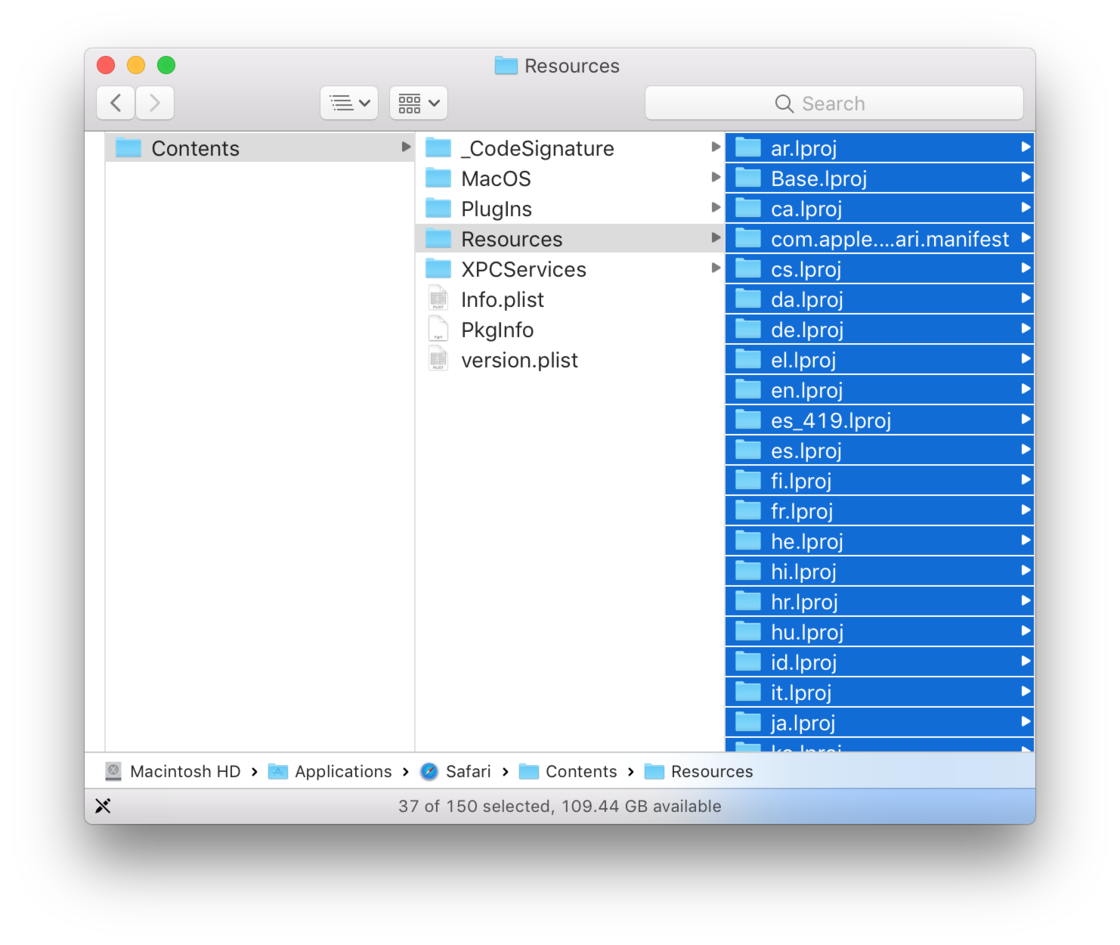
当然,更快捷的方法还是使用终端命令。例如:
# 查看 ulysses 支持的界面语言
$ ls /applications/ulysses.app/contents/resources | grep lproj
> base.lproj
> de.lproj
> en.lproj
> …
为应用程序的特定语言创建快捷方式
如果需要比较频繁地用不同语言显示某个应用,那么可以为其创建一个快捷方式。
方法是:打开系统内建的「脚本编辑器」应用,新建一个文档,在命令栏输入:
do shell script "open -a [应用程序路径] --args -applelanguages \'([要显示的语言])\'"
点击 文件 > 导出,起一个易认的名字(例如「safari cn」),并将「文件格式」选为「脚本」,然后将其导出到 applications 文件夹。
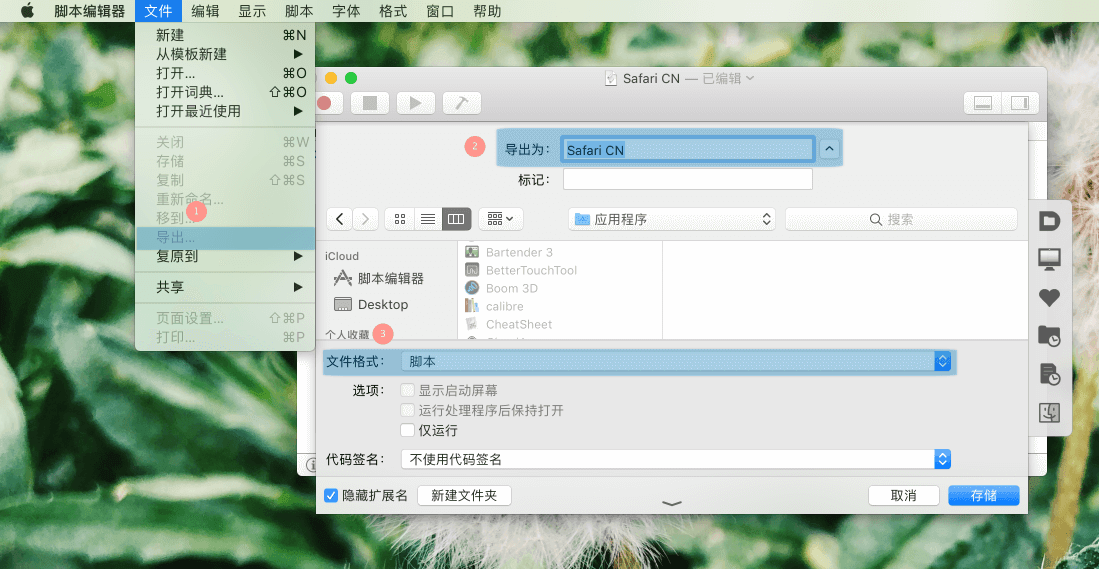
这样,就可以直接从 launchpad 以特定语言启动这一应用了。
alfred 或 launchbar 用户可以用该原理制作动作来实现同样效果,在此不赘。
默认以特定语言启动应用程序
最后,如果希望始终以某种与系统设置不同的语言启动特定应用,可以用 defaults write 命令来修改其默认设置。具体语法是:
$ defaults write [应用的 bundle id] applelanguages \'([要默认显示的语言])\'
例如:
# 默认以简体中文打开「文本编辑」应用
$ defaults write com.apple.textedit applelanguages \'(zh-cn)\'
其中,应用的 bundle id 可以通过运行 mdls -name kmditemcfbundleidentifier [应用程序路径] 来查找。例如:
# chrome 浏览器的 bundle id
$ mdls -name kmditemcfbundleidentifier /applications/google\ chrome.app
> kmditemcfbundleidentifier = "com.google.chrome"
如果不再需要固定应用程序的显示语言,在终端运行:
$ defaults delete [应用的 bundle id] applelanguages
即可解除上述默认语言设置。
# 更多,请关注「macos专题」